Kuidas vähendada Windows 8 avakuva töölaual avamiseks
Miscellanea / / February 11, 2022
Üks peamisi põhjusi, miks kasutajatele ei ole Windows 8 kaasaegne avaekraan meeldinud ja mida nad otsivad viis lülituda tagasi klassikalisele Start-menüüle on täisekraan. Teisest küljest meeldib mulle idee Start Screen ja selle võimas otsingufunktsioon, kuid selle täisekraani režiim on ka minu jaoks tõeline väljalülitamine.
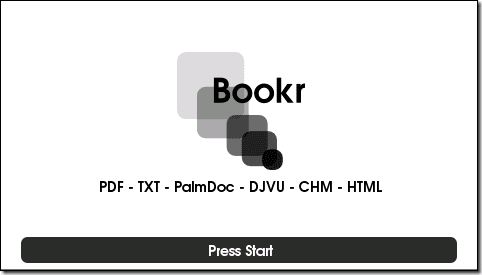
Oleme juba näinud mitmeid viise, kuidas saame Windows 8 kaasaegse avaekraani ja enamiku sellega seotud funktsioonide keelata ning klassikaline töölaualiides peaaegu klassikalise Start-menüüga. Kuid täna räägin teile, kuidas saate kasutada Windows 8 kaasaegse Start Screen võimsust ilma seda täisekraanirežiimis kasutamata. Nii saate kasutada äärmiselt kasulikke Windows 8 otsingufunktsioon ja teil on alati juurdepääs töölauale.
Start-menüü muutja
Kasutame vahvat tööriista nimega Start-menüü muutja ülesande jaoks. See on väike tööriist, mis on pühendatud antud ülesandele ja mida on väga lihtne konfigureerida. Alustuseks laadige alla Start Menu Modifieri arhiivifail ja ekstraktige see oma arvuti kausta. Võite saada veebist allalaaditud failile juurdepääsu ajal turvahoiatuse. Võite seda ignoreerida ja jätkata.
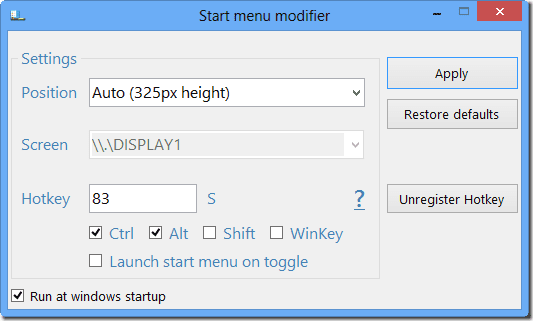
Pärast faili ekstraktimist avage see administraatoriõigustega. Fail on olemuselt kaasaskantav ega vaja mingit installimist. Valige rakenduses koht, kuhu soovite avaekraani kahandada, ja klõpsake nuppu Rakenda. Kui teil on mitu monitori saate valida ekraani, kuid hoida seda vaikeeesmärgil puutumata.
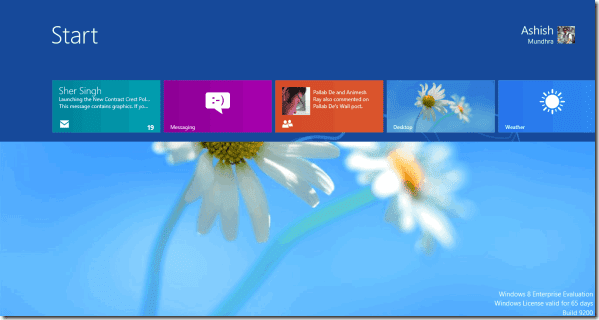
Saate kahandada ja reguleerida avakuva ekraani üla- ja alaservas, kui kõik paanid on lineaarselt joondatud. Konsolideeritud avakuva kõrval avaneb otsingufunktsioon, kus saate kasutada otsingufunktsiooni.
Isegi kui on võimalus avaekraani suurust käsitsi sisestada, ei tööta see. Samuti, kui lülituda otsingus suvanditele Seaded ja Failid, laieneb avaekraan ja võtab täisekraani. Nii et jah, mõned hoiatused on seal.
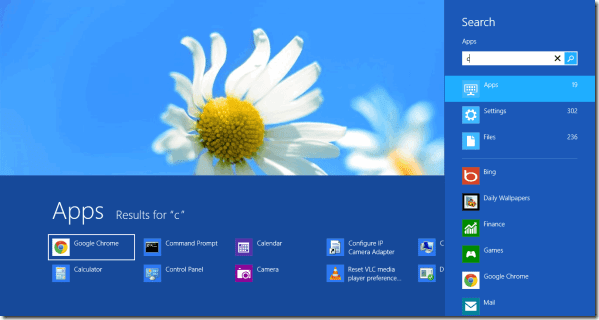
Järeldus
Üldiselt on Start Menu Modifier suurepärane viis Windows 8 kaasaegse Start Screen kasutamiseks töölauarežiimis. See on juurdepääsetavuse ja jõudluse täiuslik sulam. Lihtsalt veenduge, et programm töötaks tegumiribal kogu aeg. Kontrollige valikut Käivitage Windowsi käivitamisel et kahandada avakuva automaatselt iga kord, kui Windowsi taaskäivitate.
Via Windowsi
Viimati uuendatud 2. veebruaril 2022
Ülaltoodud artikkel võib sisaldada sidusettevõtete linke, mis aitavad toetada Guiding Techi. See aga ei mõjuta meie toimetuslikku terviklikkust. Sisu jääb erapooletuks ja autentseks.



